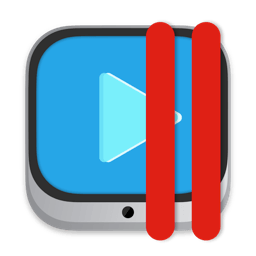
PD Runner 是适用于 Parallels Desktop 18 的一款无限试用启动器。支持 Intel/ARM m1 使用,也支持 macOS Monterey和Ventura,USB、网络一切都是正常的。此工具是免费的
下载完成后安装,安装完成后运行 PD(要登录一下账号!!!如果没有账号,去注册一个 pd 的账号,然后登录,登录后点试用,会送你 14 天试用)。
然后安装 Windows 虚拟机或者 linux/Ubuntu 虚拟机(未安装虚拟机的一定要先安装虚拟机,安装过的可以跳过这一步)。
彻底退出运行的 PD (不会的直接重启电脑),然后运行安装的 「PD Runner」,在菜单栏会出现一个类似播放器的图标,点击它,再点击需要启动的虚拟机即可。
如果试用已过期,去把系统时间改成 2021 年 9 月 1 号,然后运行 PD,弹出试用窗口的时候点击「继续试用」,然后把 PD 退出,系统时间改回来,再用启动器启动即可。
为了方便使用你可以打开启动台,将 PD Runner 拖到你的 Dock 栏中(程序坞),启动器无视试用到期,也不用修改系统时间,就算到期了也一样可以用。
常见问题:
- 为什么首次启动会需要输入密码?
因为针对PD 17.1.0新引入的鉴权措施, 需要通过快速切换系统时间来绕过. 所以需要向系统中安装一个特权助理, 方便进行修改时间的操作. 如果不这样做, 那么每次启动虚拟机的时候就都需要输入一次密码.
- 为什么PD Runner启动后没有任何窗口?
因为PD Runner是一款菜单栏APP, 启动后只会在菜单栏显示一个图标以供使用, 并没有主窗口.
- 虚拟机需要修改为指定的名称才能使用吗?
不需要, PD Runner可以全自动识别当前系统中的客户机, 并自动列出. 不要用户干预.
- 错误
Domain=CFError DomainLaunchd Code=9怎么办?
打开”终端”应用程序
复制并粘贴以下代码到终端中,然后回车:sudo launchctl enable system/com.lihaoyun6.PD-Runner-Helper然后在 Password 钥匙图标后面输入你的电脑开机密码 (密码输入的过程中是看不到的),输入完成后后回车。
再次启动 PD Runner 既可正常使用。
- 遇到虚拟机处于”已中止”或”已暂停”状态, 且使用PD Runner启动后没有反应的情况怎么办?
请点击虚拟机菜单栏中的”操作” > “◾停止”, 然后再使用PD Runner即可正常启动虚拟机.
-
出现
"com.lihaoyun6.PD-Runner-Helper"将对您的电脑造成伤害的弹窗怎么办?若您的PD Runner是在2022年8月10日17:30之前下载的,请安装最新版。
若重新安装最新版后仍提示
"com.lihaoyun6.PD-Runner-Helper"将对您的电脑造成伤害,请点击在访达中显示并删除该文件,然后重装最新版PD Runner即可。
- ARM M1 如何安装 Windows?
ARM M1 只能安装 Arm 架构的 windows 或者 linux 系统 !!!
- Intel 如何安装 Windows?
请直接去微软官方下载镜像即可。
原文链接:https://www.kejixz.com/1378.html,转载请注明出处。


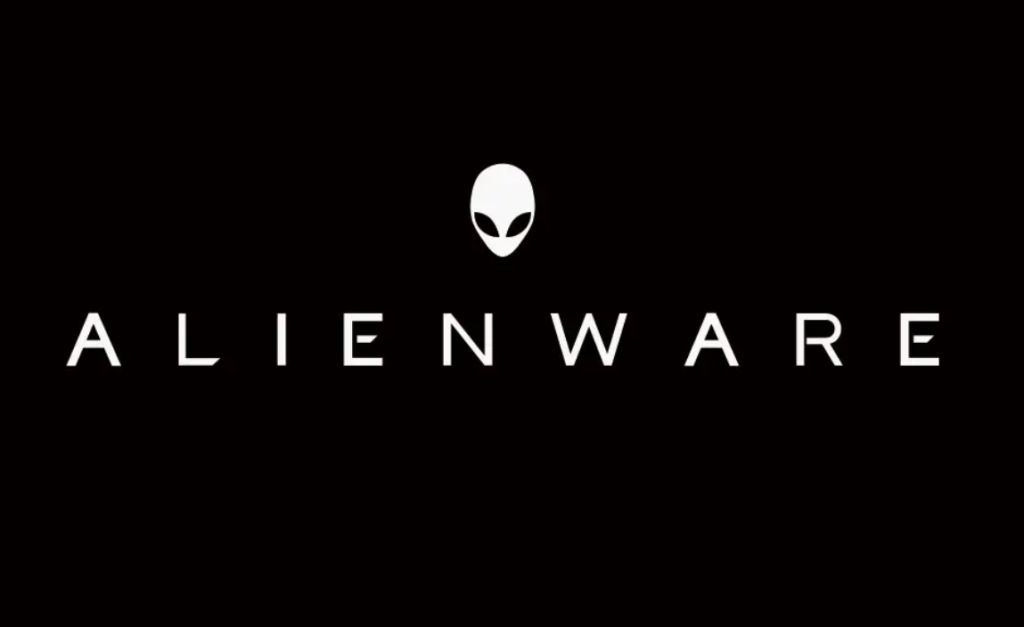


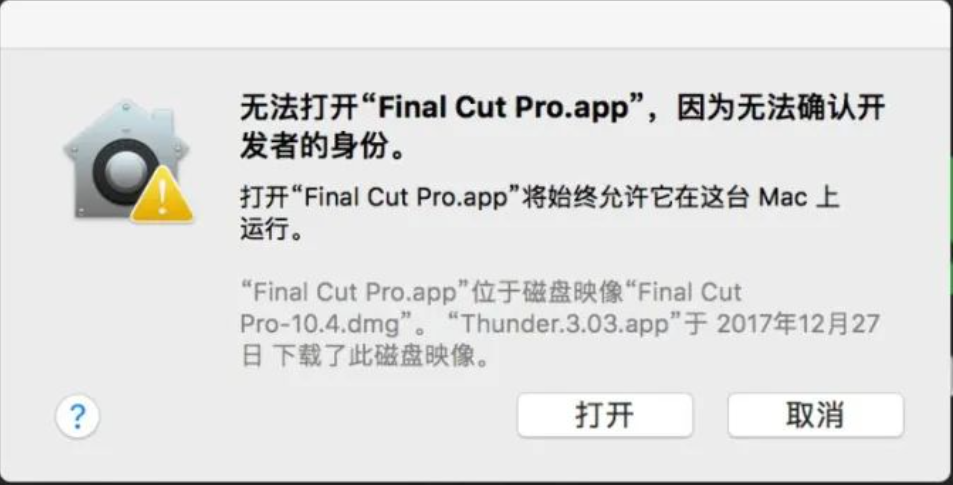

评论0